Сброс пароля биос на ноутбуке: три способа
Стандартная система ввода/вывода — это специальная микропрограммная среда, через которую пользователь может корректировать работу персонального компьютера. Иногда может случиться так, что вы забыли пароль доступа к BIOS, и теперь вы не можете попасть к настройкам системы. Но на самом деле у этой проблемы есть решение, в этой статье мы в подробностях рассмотрим как можно сбросить пароль биоса на ноутбуке.
Содержание статьи
- Как убрать пароль биоса на ноутбуке
- Сброс пароля биос на ноутбуке — три способа
- Сброс в меню BIOS
- Используем батарейку
- С помощью перемычки
Как убрать пароль биоса на ноутбуке
Осуществить сброс настроек биоса не так сложно, а особенно для продвинутых пользователей. Сброс делать рекомендуется только в том случае, если вы не нашли другого решения.
Также советуем использовать способы, которые одобряет производитель вашей модели ноутбука. Дело в том, что производители могут располагать и подключать компоненты по-разному, именно поэтому варианты сброса подойдут не ко всем компьютерам.
Дело в том, что производители могут располагать и подключать компоненты по-разному, именно поэтому варианты сброса подойдут не ко всем компьютерам.
Сброс пароля биос на ноутбуке — три способа
Внимание! Все предоставленные способы следует применять только на свой страх и риск, так они подходят не для всех моделей. Перед использованием какого-либо способа советуем вам уточнить информацию по сбросу биоса у производителя.
Сброс в меню BIOS
- При запуске ноутбука отображается дополнительная информация в правом или левом углу, на это необходимо обратить особое внимание. Дело в том, что там часто указывается информация о том, какую клавишу нужно нажать для входа в биос.
- Многие производители устанавливают для входа функциональную клавишу delete или F2. При запуске необходимо нажать несколько раз эту клавишу.
- Когда вы перейдёте в настройки, то нужно дальше перейти в раздел EXIT.
 Независимо от интерфейса, данный раздел присутствует во всех версиях программы.
Независимо от интерфейса, данный раздел присутствует во всех версиях программы. - После этого надо отыскать пункт Factory Default, Load Optimized Defaults, в зависимости от производителя эта строчка может называться по-другому. Выберите этот пункт, а затем подтвердите его выбрав yes и нажав enter.
Далее ноутбук перезагрузится и настройки bios будут сброшены на заводские.
Важно! Когда вы будете входить в биос, то не нажимайте кнопку слишком часто. Дело в том, что система может посчитать что произошло залипание клавиш, от этого может запищать встроенный спикер.
Используем батарейку
Внимание! Если вы незнакомы с устройством ноутбука, то лучше предоставить работу по разборке квалифицированному специалисту.
- Открутите винты крепящие заднюю крышку, затем открепите её, обычно она дополнительно крепится на защёлки.
- Извлеките жёсткий диск, cd—привод и другие элементы, которые позволят вам добраться до материнской плате.

- Нам нужно добраться до CMOS — энергетического элемента, располагаться он может по-разному. Когда вы доберётесь до этого элементы, нужно снять защитную крышечку и вытащить элемент питания.
- Затем нажмите кнопку включения ноутбука на 15 секунд, после этого можно установить элемент обратно и собрать. Теперь вы смогли самостоятельно сбросить настройки BIOS.
Некоторые производители позаботились о пользователях и разместили элемент CMOS в легкодоступном месте, в таких ноутбуках имеется специальный отсек. Именно поэтому разбирать устройство не нужно, а достаточно открыть отсек, и извлечь элемент.
С помощью перемычки
Как правило, недалёко от батарейки CMOS находится специальный 3-штырьковый разъём, который также называется CLRTC. Перед началом работ нужно убедиться, что отключена батарея и питание от сети. Далее нужно следовать инструкции:
- Перемычка по стандарту находится в первом положении и замыкает 1 и 2-й контакты.
 Наденьте перчатки и осторожно снимите перемычку потянув её вверх.
Наденьте перчатки и осторожно снимите перемычку потянув её вверх. - Установите перемычку во второе положение, таким образом, замкнутся контакты 2 и 3. В таком положении оставьте перемычку на 30 секунд.
- Потом обратно установите перемычку в 1 положение и можно собирать устройство, теперь настройки биоса сброшены.
Важно! Если ноутбук находится на гарантии, то самостоятельно разбирать его нельзя, для этого следует отнести его в сервисный центр.
Мы надеемся, что наша статья была познавательной и интересной, теперь вы знаете, как сбросить настройки BIOS. Желаем вам удачи!
Удалить пароль BIOS ноутбука HP (Compaq)
Сброс пароля BIOS на ноутбуке HP (Compaq)
Заблокирован вход в BIOS паролем? Не страшно, в большинстве случаем можно справиться своими силами, без привлечения помощи мастеров. Сейчас мы расскажем Вам, как бесплатно и без сторонней помощи снять пароль. Итак, как удалить (сбросить) пароль BIOS ноутбука HP? Из-за очень разнообразной линейки ноутбуков HP существует несколько разновидности паролей. Отличить их можно по количеству символов в коде, генерируемом ноутбуком HP (Compaq). Существуют 5-ти и 8-значные коды, для каждого из которых генерируется свой уникальный пароль. Давайте разберем каждый из этих видов на примерах ниже и опишем решение для каждого случая.
Отличить их можно по количеству символов в коде, генерируемом ноутбуком HP (Compaq). Существуют 5-ти и 8-значные коды, для каждого из которых генерируется свой уникальный пароль. Давайте разберем каждый из этих видов на примерах ниже и опишем решение для каждого случая.
Как удалить пароль BIOS ноутбука HP / Compaq (с 5-значным кодом)
- Сразу, после включения ноутбука, циклически нажимайте кнопку на клавиатуре F10, чтобы попасть в BIOS / UEFI
- Когда появится окно ввода пароля, введите неправильный пароль 3 раза или же нажмите клавишу Enter 3 раза.
- Появится окно с надписью System Disabled и снизу в квадратных скобках [XXXXX] уникальный ключ, состоящий из 5 цифр. В нашем случае (ключ на скриншоте): 12345.
- Теперь запишите этот код, перейдите на страницу сайта biosbug.com/hp-5-digit-legacy/, и введите этот код в поле 5-digit only. После чего нажмите Send Request.
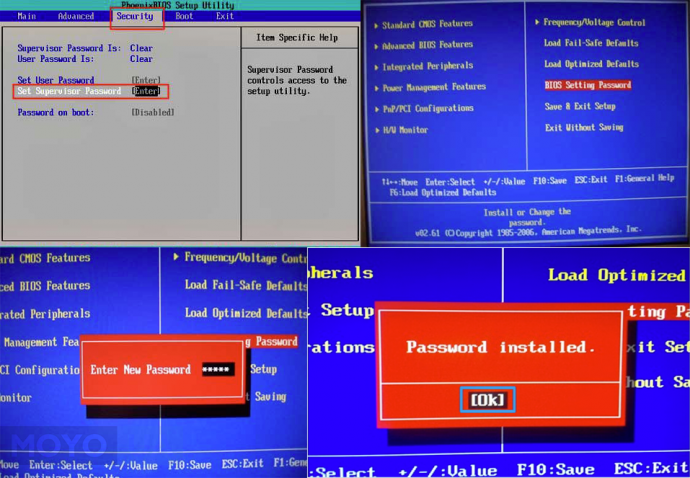 Выключите ноутбук, заново его включите и нажмите F10. Теперь введите сгенерированный пароль, после чего вы успешно войдёте в BIOS ноутбука HP или Compaq.
Выключите ноутбук, заново его включите и нажмите F10. Теперь введите сгенерированный пароль, после чего вы успешно войдёте в BIOS ноутбука HP или Compaq.Как удалить пароль BIOS ноутбука HP / Compaq (с 8-значным кодом)
- Сразу, после включения ноутбука, циклически нажимайте кнопку на клавиатуре F10, чтобы попасть в BIOS / UEFI
- Когда появится окно ввода пароля, введите неправильный пароль 3 раза или же нажмите клавишу Enter 3 раза.
- Появится окно с надписью System Disabled и снизу в квадратных скобках [XXXXXXXX] уникальный ключ, состоящий из 8 цифр. В нашем случае (ключ на скриншоте): 12345678.
- Теперь запишите этот код, перейдите на страницу сайта biosbug.com/hp-8-digit-legacy/, и введите этот код в поле 8-digit only. После чего нажмите Send Request.
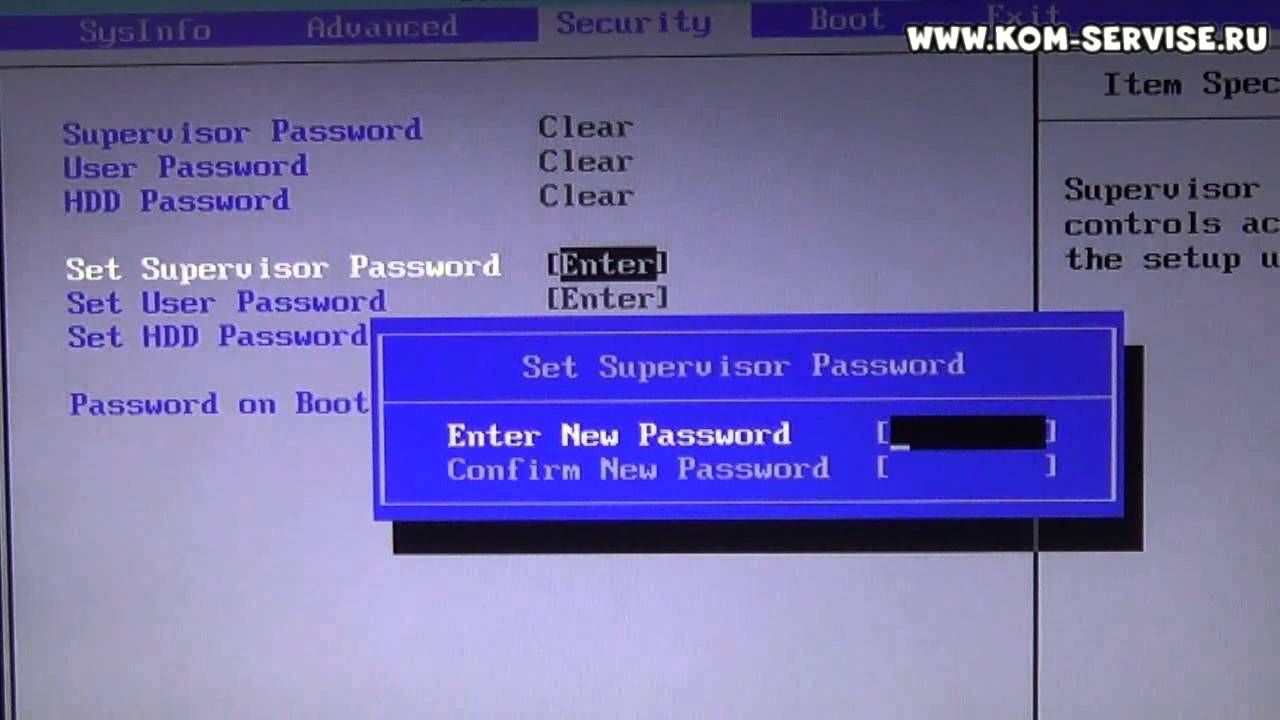 Теперь введите сгенерированный пароль, после чего вы успешно войдёте в BIOS ноутбука HP или Compaq.
Теперь введите сгенерированный пароль, после чего вы успешно войдёте в BIOS ноутбука HP или Compaq.Альтернативное решение:
Если у вас не получилось сбросить пароль вышеуказанным методом, то возможно вам поможет эта форма:Сброс пароля BIOS ноутбуков (отдельная благодарность разработчику bacher09 за эту возможность).
Сброс пароля для других производителей ноутбуков:
- Asus — разблокировка БИОСа ноутбука Асус.
- Sony — разблокировка БИОСа ноутбука Сони.
- Acer — разблокировка БИОСа ноутбука Acer.
- Samsung — разблокировка БИОСа ноутбука Самсунг.
Если по каким-то причинам данный способ сброса Вам не помог, то Вы всегда можете обратиться к нам. В итоге мы прошьем BIOS вашего ноутбука программатором.
Предыдущие посты
Хотите, чтобы мастер вам позвонил?
Перейдите по ссылке, заполните форму и мастер свяжется с вами.
Заказать звонок мастера
Услуги
Ремонт компьютеров
Ремонт ноутбуков
Установка Windows
Профилактика ноутбука
Профилактика компьютера
Компания
Гарантия
Договор публичной оферты
Пользовательское соглашение
Политика конфендециальности
Контакты
+375 (29) 331-90-00
+375 (33) 331-90-00
г.
 Минск, бул. Шевченко 1
Минск, бул. Шевченко 1
Подписывайтесь на нас:
Часы работы:
Как обновить BIOS в Windows 10
Пароли BIOS или UEFI хранятся на аппаратном уровне. Если вы забудете свой пароль BIOS или UEFI, вы не сможете управлять своим компьютером или изменить настройки BIOS, пока не сбросите забытый пароль. Если вы хотите восстановить, сбросить или удалить утерянную или забытую систему BIOS на своем компьютере Dell, у вас есть следующие варианты:
- Вариант 1. Удаление паролей BIOS с помощью мастер-пароля .
- Вариант 2. Временно извлеките батарею CMOS
- Вариант 3: Снимите перемычку пароля с системной платы
Как использовать мастер-пароль для удаления пароля BIOS
Шаг 1. Перезагрузите компьютер и нажмите клавишу F2 во время POST, чтобы войти в программу настройки системы (BIOS). Это должно запросить пароль BIOS. Введите пароль, который вы, возможно, установили на своем компьютере, и нажмите клавишу Enter один раз.
Шаг 2: В случае неудачи появится сообщение «Неверный пароль». Нажмите Введите ключ , чтобы повторить попытку. При трех неудачных попытках появится сообщение «Неверный пароль». Жесткий диск заблокирован».
Шаг 3: Запишите сервисный код и серийный номер жесткого диска, указанные в верхней части экрана.
Шаг 4. Обратитесь в Dell за кодом разблокировки пароля.
Нажмите здесь, чтобы открыть контактный веб-сайт службы поддержки Dell. Введите информацию о сервисном коде вашей системы, после чего вы получите мастер-пароль для сброса пароля BIOS.
Примечание . Сервисный код будет указан на небольшой наклейке внизу, сзади или сбоку вашего ПК Dell. Сервисный код — это 7-значный идентификатор, уникальный для вашего компьютера Dell. Сервисный код отличается от 10-значного кода экспресс-обслуживания.
Шаг 5: Удаление пароля.
После того как служба поддержки Dell предоставит мастер-пароль, введите его в ответ на приглашение, а затем нажмите Ctrl + Enter , чтобы завершить процесс. Главный пароль на доступ к жесткому диску автоматически удалит пароль доступа к жесткому диску.
Главный пароль на доступ к жесткому диску автоматически удалит пароль доступа к жесткому диску.
Примечание : Если компьютер отвечает сообщением «Неверный пароль», нажмите клавишу «Ввод» и продолжайте вводить тот же пароль еще три раза. После четвертой попытки BIOS должен принять мастер-пароль, сбросить пароль и разрешить доступ к жесткому диску.
Как временно удалить батарею CMOS (удалить забытый пароль BIOS)
Во всех настольных компьютерах Full Tower используется литиевая батарея на 3 В, которая также используется в наручных часах и других небольших электронных устройствах. Батарея CMOS сохраняет время и дату, даже если компьютер выключен и отключен от сети. Батареи CMOS обычно хватает на два-три года. Когда вы удалите и замените батарею CMOS, ваш BIOS будет сброшен. Более того, пароль BIOS будет удален.
Вот как это сделать на ноутбуке Dell Latitude:
Шаг 1. Отключите питание компьютера и отключите все подключения.
Шаг 2. Убедитесь, что вы правильно заземлены, чтобы не повредить компьютер.
Убедитесь, что вы правильно заземлены, чтобы не повредить компьютер.
Шаг 3: Откройте корпус компьютера и снимите аккумулятор с корпуса ноутбука.
Шаг 4. Выкрутите два винта M2 x 3 мм Phillips #0 из нижней крышки.
Шаг 5: Немного сдвиньте нижнюю крышку вниз и снимите ее.
Шаг 6: Найдите батарею CMOS и извлеките батарею CMOS. На большинстве материнских плат держатель батареи ровно лежит на самой плате и имеет небольшой металлический язычок.
- Поместите пластиковую лопатку на край белого разъема между разъемом и портом.
- Потяните разъем назад, пока пластиковая головка не отсоединится от порта на корпусе ноутбука.
- Отделите обернутую батарею от корпуса, потянув за провод.
Шаг 5. После извлечения аккумулятора подождите несколько минут (не менее пяти), затем снова подключите аккумулятор к материнской плате и снова включите компьютер.
В качестве альтернативы вы можете заменить ее новой батареей, а не просто вставлять старую. Чтобы установить батарею, нажмите на держатель батареи положительной (плоской) стороной к себе.
Чтобы установить батарею, нажмите на держатель батареи положительной (плоской) стороной к себе.
Как использовать перемычку для сброса пароля BIOS на компьютере Dell
Шаг 1. Выключите компьютер. Отключите кабель питания и удалите все соединения.
Шаг 2. Пока компьютер выключен и отсоединен от сети, снимите кожух.
Шаг 3: Найдите перемычку пароля на материнской плате, найдите буквы PWD, PSWD или PSWDCLR.
Шаг 4: Выберите вариант удаления перемычки для пароля:
Если под перемычкой находятся 2 металлических контакта
1. Снимите перемычку с контактов, установите на место кожух компьютера, снова подключите кабель питания, монитор и включите на компьютере.
2. После появления экрана входа в систему Windows выключите компьютер.
3. Снова отсоедините кабель питания и монитор.
4. Нажмите и удерживайте кнопку питания в течение 10 секунд, чтобы снять статическое электричество с системы.
5. Снимите кожух компьютера.
Снимите кожух компьютера.
6. Установите перемычку в исходное положение, закрывающую 2 контакта. Это снова активирует функцию пароля.
7. Установите на место кожух компьютера.
8. Подсоедините кабель питания и другие разъемы и включите компьютер.
Если под перемычкой 3 контакта
- Запомнив, какие два контакта закрыты, снимите перемычку с этих контактов.
- Переустановите перемычку в другое положение. Например, если вы сняли перемычку с контактов 2 и 3, переустановите перемычку на контакты 1 и 2.
- Установите на место кожух компьютера и снова подключите кабель питания и монитор.
- Включите компьютер и подождите 5 секунд. Затем нажмите и удерживайте кнопку Power , пока компьютер снова не выключится.
- Отсоедините кабель питания и снова проверьте монитор. Нажмите и удерживайте кнопку Power в течение 10 секунд, чтобы снять статическое электричество с системы.

- Замените перемычкой исходные 2 контакта.
- Снова подсоедините кабель питания и другие разъемы и включите компьютер.
Решения для восстановления пароля BIOS
Решения для восстановления пароля BIOS
Если вы думаете, что это не моя проблема, вы ошибаетесь. Да, это на самом деле ваши проблемы, ребята. То, что вы так уверены в этом, не означает, что вы все равно не столкнетесь с этим. Что, если вы когда-нибудь купите старый ноутбук, и вдруг обнаружите, что не знаете пароль от биоса, а также у вас может не быть на тот момент никаких следов бывшего владельца? Что, если вы на самом деле забыли пароль и не можете вспомнить, где вы так надежно сохранили его резервную копию, даже от себя? Хорошо, теперь ты со мной согласен? Отличная работа. Давайте начнем.
Здесь мы начнем с простых процессов.
Использование PC CMOS Cleaner для сброса CMOS
- PC CMOS Cleaner — одно из лучших бесплатных программ для сброса пароля BIOS.

- Если ничего не работает, BIOS возвращается в состояние по умолчанию, чтобы стереть все настройки, включая любой пароль.
- Этот удобный инструмент позволит вам удалять, декодировать или восстанавливать или отображать пароли старшего уровня, уже сохраненные в вашей прошивке BIOS.
- Это программное обеспечение поддерживает почти все типы BIOS, такие как AMI, AWARD, Compaq, Samsung, Phoenix, IBM, Thinkpad, Sony, DTK, Toshiba и другие.
- Используется загрузочный компакт-диск, способный работать на любых компьютерах с архитектурой x86 или x86_64.
Использование CmosPwd для удаления пароля
- Таким образом, мы можем удалить пароль с помощью командной строки.
- Это также может помочь вам создать резервную копию CMOS, а также восстановить ее, убить или стереть CMOS.
- Сначала нам нужно скачать zip-файл, который находится по этому адресу: cgsecurity.org/wiki/CmosPwd.
- Теперь извлеките его на диск C и запустите.

- Если вы используете какое-либо программное обеспечение для обеспечения безопасности, оно может предупредить вас на этом шаге. Ничего страшного, просто игнорируйте это.
- Перейдите как «Пуск → Выполнить → cmd», а затем введите «ОК».
- В окне командной строки DOS скопируйте или запишите команду «cd c:\cmospwd-5.0\windows\» и нажмите «Enter».
- Теперь напишите «ioperm –i» и снова нажмите «Enter».
- Ваша следующая команда будет «cmospwd_win /k», а затем «Enter».
- Выберите второй вариант, который вы указали, нажав «2», а затем «Ввод».
- Наконец, нажмите «0» для выхода.
- Теперь перезагрузите компьютер.
Этот процесс также поддерживает все BIOS, упомянутые в первом варианте.
Читайте также: Как установить пароли BIOS или UEFI и защитить компьютер .
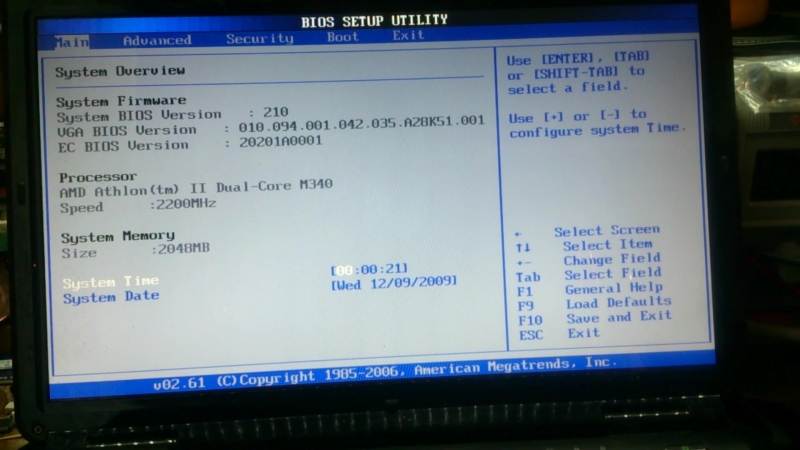
Разделение перемычки
- Для сброса CMOS мы также можем временно отделить определенную перемычку внутри материнской платы.
- Некоторые материнские платы упоминаются как «Конфигурация BIOS» или что-то подобное. Это тот, который вам нужно удалить.
- Если вы не видите его таким, вам нужно найти его, чтобы распознать именно его.
- Для минимального риска сначала попробуйте снять его при выключенном питании.
- Но если вы не можете, вам, возможно, придется сделать это, когда машина включена, и в таких случаях вам нужно быть очень осторожным.
- Удаление перемычки CMOS приведет к сбросу CMOS.
- Но, сразу не прикрепишь. Снимите перемычку с двух последних контактов и держите ее отдельно не менее 5-10 секунд, а иногда и больше, в зависимости от вашей материнской платы.
- После этого вы можете вернуть его на прежнее место.
Снятие жесткого диска
Когда с биосом ничего не работает, а внутрь не попасть из-за пароля, это реально раздражает, когда нужны какие-то данные для доступа.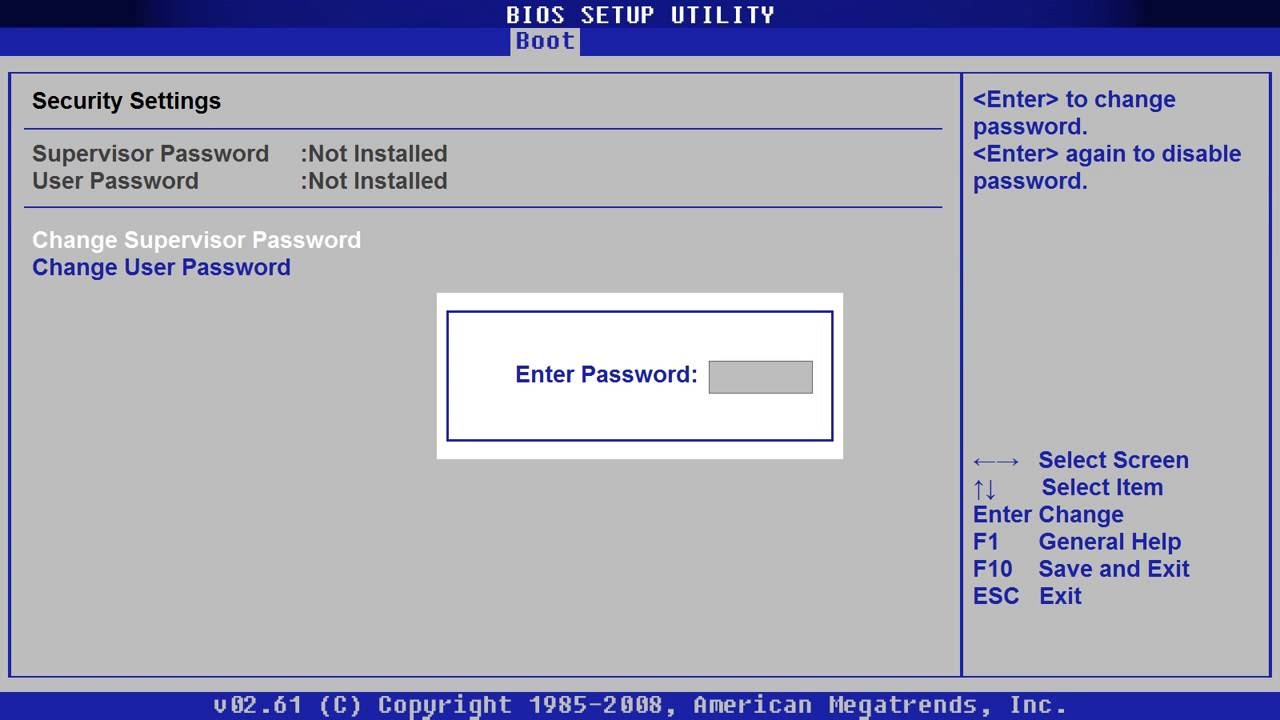 Ладно, не чеши затылок, просто будь спокоен. Данные жесткого диска не блокируются паролем BIOS, так как он распространяется только на материнскую плату. Если вы не видите другого варианта, вы всегда можете удалить жесткий диск и получить доступ к своим важным данным с другого компьютера, когда вам это срочно нужно.
Ладно, не чеши затылок, просто будь спокоен. Данные жесткого диска не блокируются паролем BIOS, так как он распространяется только на материнскую плату. Если вы не видите другого варианта, вы всегда можете удалить жесткий диск и получить доступ к своим важным данным с другого компьютера, когда вам это срочно нужно.
Однако некоторые производители, такие как Dell и IBM, шифруют жесткий диск вместе с материнской платой. В этом случае попробуйте сначала удалить пароль BIOS, а если не получится, обратитесь к производителю.
Отсоединение внутренней батареи
Во-первых, я должен сказать вам, что этот процесс не подходит для пользователей ноутбуков. Это простой процесс для пользователей настольных компьютеров, поэтому я описываю его здесь.
- Во-первых, вам нужно открыть корпус компьютера.
- Теперь найдите аккумулятор.
- Как вы все знаете, батарейка CMOS очень похожа на батарейку для наручных часов.
- Нужно снять на 5 и более минут (в зависимости от материнки) и прикрепить обратно.


 Независимо от интерфейса, данный раздел присутствует во всех версиях программы.
Независимо от интерфейса, данный раздел присутствует во всех версиях программы.
 Наденьте перчатки и осторожно снимите перемычку потянув её вверх.
Наденьте перчатки и осторожно снимите перемычку потянув её вверх. Минск, бул. Шевченко 1
Минск, бул. Шевченко 1


